台式电脑怎么接蓝牙耳机吗 win10电脑蓝牙耳机连接步骤
更新时间:2025-03-25 11:40:12作者:jiang
在如今的数字化时代,蓝牙耳机已经成为很多人日常生活中不可或缺的配件,而对于使用台式电脑的用户来说,如何连接蓝牙耳机却可能会成为一个问题。特别是在win10系统下,连接蓝牙耳机的步骤可能会让一些用户感到困惑。今天我们就来详细介绍一下win10电脑连接蓝牙耳机的步骤,希望能帮助到有需要的朋友们。
具体步骤:
1、点击电脑右下角的蓝牙图标;
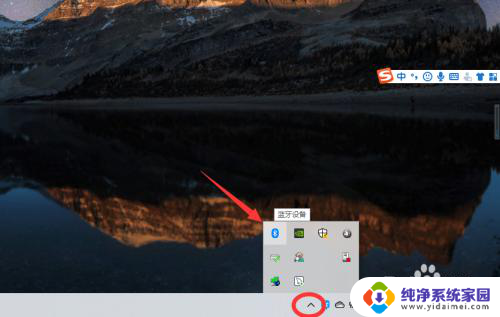
2、如果没有蓝牙图标,先从设置中开启蓝牙功能;
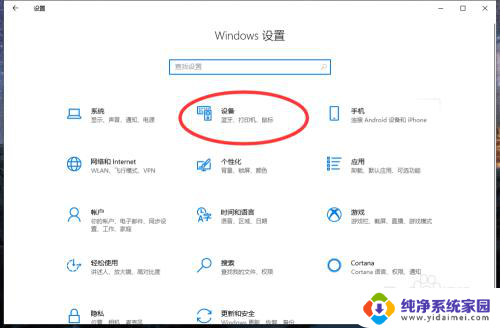
3、然后点击【显示设备】或者【打开设置】;
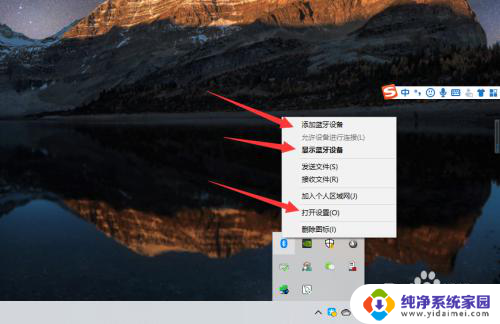
4、点击【添加蓝牙或其他设备】;
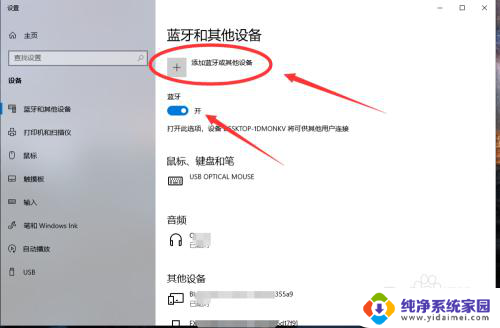
5、在添加设备中选择蓝牙;
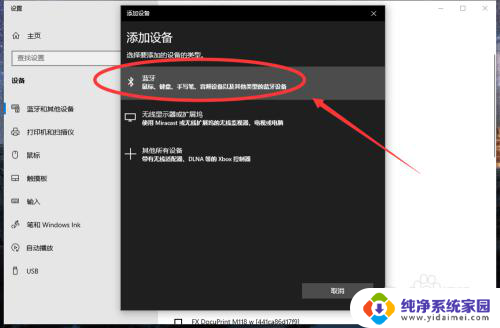
6、搜索到蓝牙设备(蓝牙耳机)并连接;
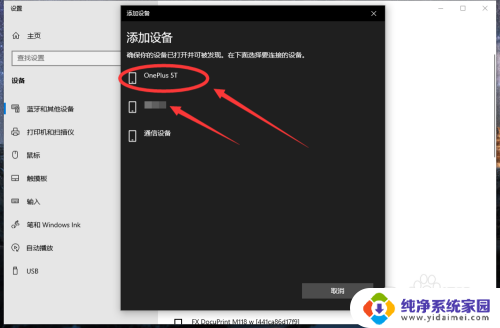
7、在音频设备中,点击连接即可。
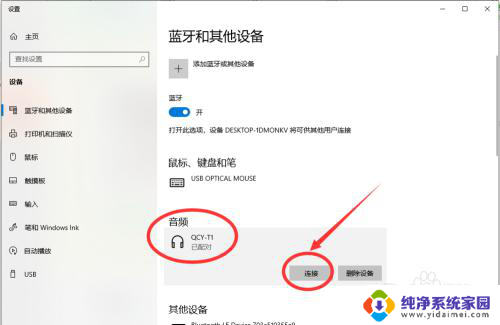
8.总结:
1、点击电脑右下角的蓝牙图标;
2、如果没有蓝牙图标,先从设置中开启蓝牙功能;
3、然后点击【显示设备】或者【打开设置】;
4、点击【添加蓝牙或其他设备】;
5、在添加设备中选择蓝牙;
6、搜索到蓝牙设备(蓝牙耳机)并连接;
7、在音频设备中,点击连接即可。
以上就是台式电脑怎么接蓝牙耳机吗的全部内容,如果有遇到这种情况,那么你就可以根据小编的操作来进行解决,非常的简单快速,一步到位。
台式电脑怎么接蓝牙耳机吗 win10电脑蓝牙耳机连接步骤相关教程
- 台电脑能用蓝牙耳机吗 win10电脑蓝牙耳机连接步骤
- 蓝牙耳机怎么连接台式电脑win10 win10电脑连接蓝牙耳机教程
- 蓝牙耳机能与电脑连接吗 win10电脑连接蓝牙耳机步骤
- 耳机可以连接电脑蓝牙吗 win10电脑连接蓝牙耳机步骤
- 电脑上怎么连接蓝牙耳机无线 win10电脑蓝牙耳机连接步骤
- 电脑windows10怎么连接蓝牙耳机 win10电脑连接蓝牙耳机的步骤
- win10电脑如何连接蓝牙无线耳机 win10电脑蓝牙耳机连接步骤
- 台式电脑怎样联接蓝牙耳机 win10电脑连接蓝牙耳机教程
- 电脑 蓝牙 耳机 连接 win10电脑连接蓝牙耳机步骤
- 蓝牙耳机连接window10电脑 win10电脑连接蓝牙耳机步骤
- 怎么查询电脑的dns地址 Win10如何查看本机的DNS地址
- 电脑怎么更改文件存储位置 win10默认文件存储位置如何更改
- win10恢复保留个人文件是什么文件 Win10重置此电脑会删除其他盘的数据吗
- win10怎么设置两个用户 Win10 如何添加多个本地账户
- 显示器尺寸在哪里看 win10显示器尺寸查看方法
- 打开卸载的软件 如何打开win10程序和功能窗口